虚拟机hyperv与vmware不兼容怎么办
- 分类:帮助 回答于: 2020年10月03日 09:04:03
如果你在安装虚拟机的时候也遇到hyperv与vmware不兼容的情况,跟着小编来看看是如何解决的吧。
1、首先在搜索框输入控制面板,打开控制面板。
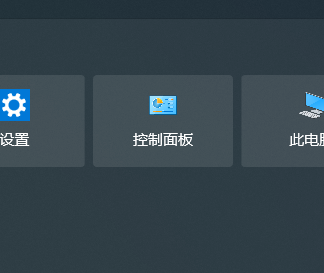
2、在查看方式选择大图标,找到并打开程序和功能选项。
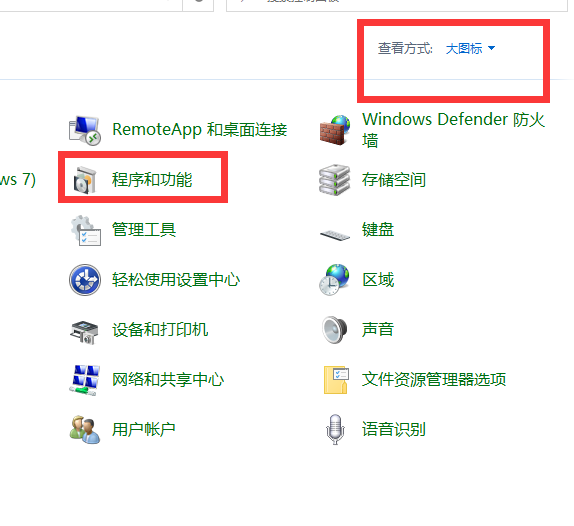
3、在弹出的窗口中,点击启用或关闭windows功能。
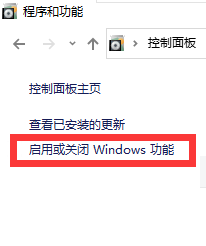
4、在弹出的窗口中找到并取消勾选hyper-v,点击确定。
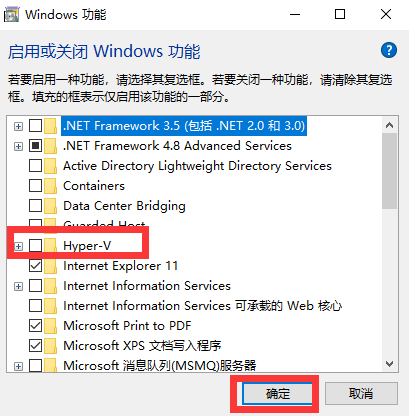
5、完成后重启电脑。
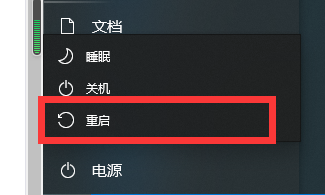
6、重启后,点击开始菜单栏,点击设置。进入设置界面。
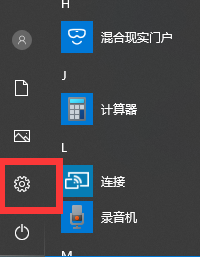
7、点击更新和安全。
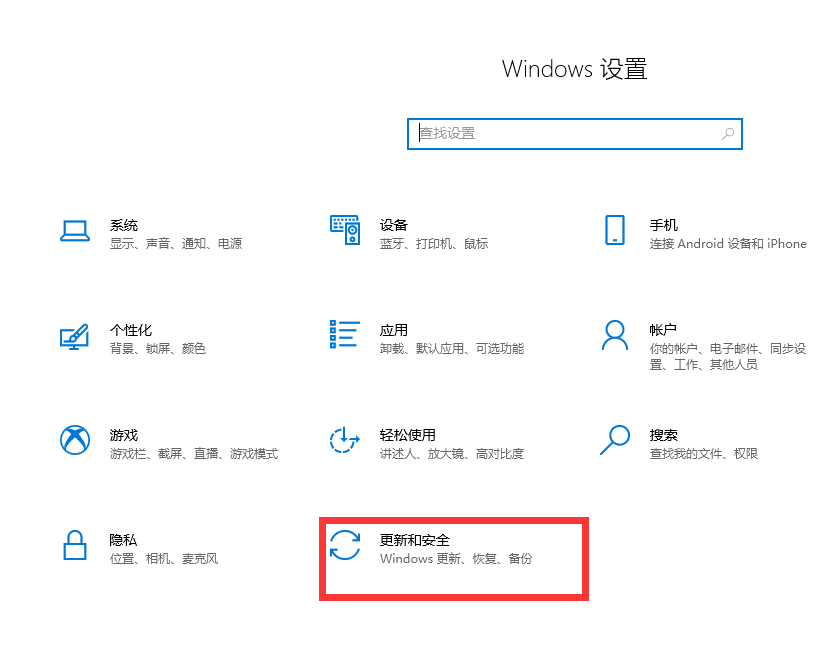
8、点击进入windows安全中心。
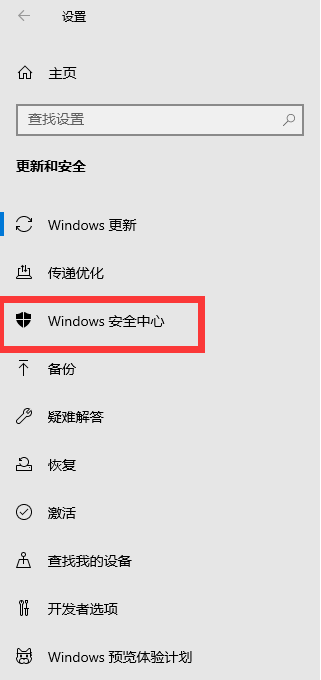
9、点击打开windows安全中心。
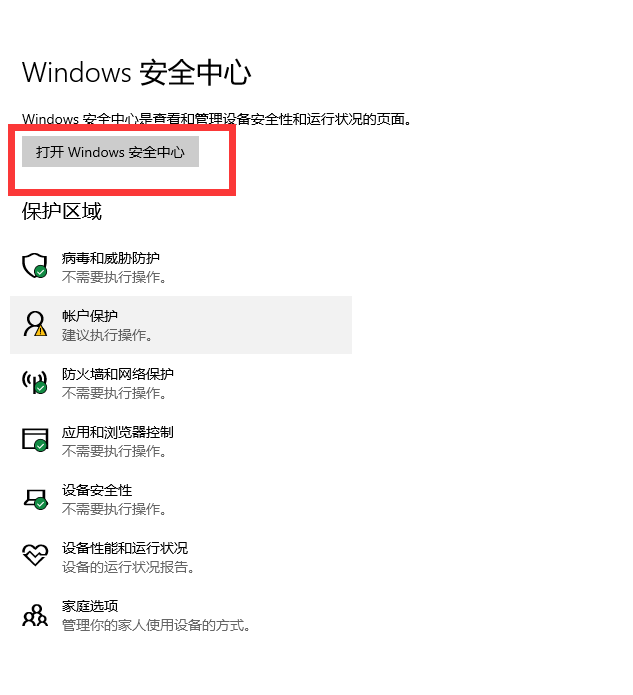
10、全屏后,点击左侧的设备安全性。
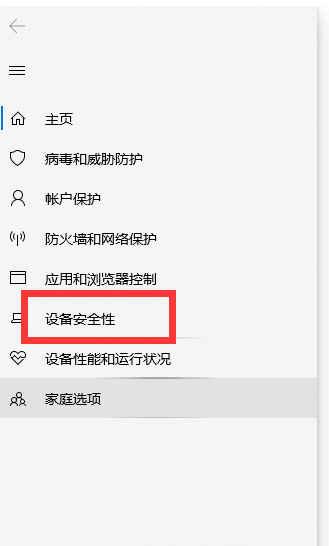
11、点击内核隔离详细信息。
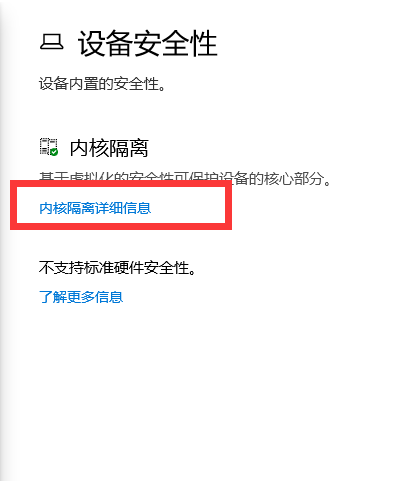
12、将开关按钮关闭后重启电脑即可。
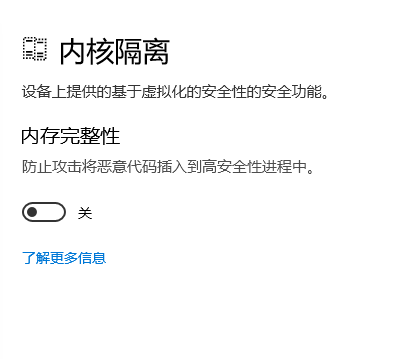
以上就是今天小编给大家带来的hyperv与vmware不兼容怎么办的解决方法,如果你也遇到hyperv与vmware不兼容的问题,希望这个回答能够帮助到你。
 有用
26
有用
26


 小白系统
小白系统


 1000
1000 1000
1000 1000
1000 1000
1000 1000
1000 1000
1000 1000
1000 0
0 0
0 0
0猜您喜欢
- 小编教你电脑没声音如何恢复..2017/10/16
- 告诉你iphone死机怎么办2022/12/24
- 主机运行正常但是黑屏2020/08/29
- 电脑怎么设置开机密码2020/06/08
- 电脑关不了机,小编教你电脑关不了机怎..2018/05/17
- 笔记本电脑开不了机怎么办?..2022/09/02
相关推荐
- 打印机不能连续打印,小编教你解决打印..2018/08/30
- 首选dns的服务器地址是多少..2020/08/17
- pc机安装苹果系统步骤2021/01/31
- windows无法安装到这个磁盘这台计算机..2021/04/02
- 蓝屏代码0x00000d1解决方法2020/08/29
- 教你惠普hp笔记本怎么进bios..2021/06/07

















